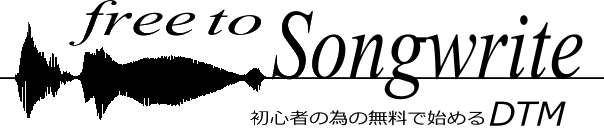UTAUのプロパティ・Flagsは全体の声質を変えたり、気になる部分を直したりと色々な調整が出来ますが、Flagsは知らないと気付きにくい部分です。そんなUTAUの調声に知っていればもっと良くなるプロパティとFlagsについてまとめました。

UTAUのプロパティとFlagsについて
先ずは、プロパティとFlagsについて、確認もかねて基本的な所から。
ここでのプロパティとは正確には音符のプロパティの事で、各音符ごとに設定できます。プロパティ設定・確認するには、設定したい音符を右クリックしてメニューから「プロパティ」を選択します。

すると画像の様なウィンドウが開きます。表示されている数値等はここから変更できますが、他の方法で設定した方が分かりやすいモノもありますので、主にこの音符のプロパティで設定するのは、「モジュレーション」「子音速度」「BRE」それにFlags、です。
「STP」というのも有りますが、これについては以前の記事にも書いています。原音の頭から指定した分(単位はms)だけ削る機能でクロスフェイド最適化した時に自動的に入力されています。たまに最適化を繰り返すうちに大きな数値になり過ぎて子音部の頭まで削れていたりしますので子音の発声がおかしい時はここもチェックして下さい。
Flagsの欄には「定められたアルファベット+数字」を書き込みます。アルファベットで機能を、数字で設定する数値を措定する訳です。設定数値は機能によって指定方法が%で指定とか「-〇から+〇」の範囲で指定とか決まっています。「g+5,C100」の様に続けて書き込むと複数のFlagsが使用出来ます。
以下で上記の「モジュレーション」「子音速度」「BRE」とよく使われそうな「Y、H、C、D、E、g」の各Flagsについて解説します。
ブレス関連のプロパティとFlags(BRE・Y)
UTAUでは原音に声に含まれる息による成分、製作者の飴屋/菖蒲様によると「子音成分(口腔で発生するノイズ成分)」が付加されます。この付加される子音成分が結構曲者で、少なすぎると子音の発声がハッキリしなかったり、高域でキンキンした声に聞こえたりするのですが、多すぎると雑音が混ざっている様に聞こえます。
この子音成分が付加される量を調整するのがBREとFlagsのYです。
まずBREがその音全体に付加される子音成分の量を決定し、Yで子音部(固定範囲)以外の部分の子音成分を指定された%にまで下げます。
何も指定しなければ、BRE=50・Y=100%になっています。Yの設定を変えたい時はFlagsの欄に「Y60」の様に書き込みます
子音成分ですから、どちらかと言うとより必要性が高いのは子音部です。母音部は上手くいけば良い感じにかすれた声に、そうでなければ単にノイズが混ざっている様に聞こえます。ですから、音源にもよりますが、場合によっては子音の発声がハッキリせず、かつ母音部で雑音が混ざっている様に聞こえるので、BREを上げる事も下げる事も出来ないという状況はわりと有るのではないかと思います。そんな時にYを使う訳です。
「UTAU ユーザー互助会@ ウィキ」のページでは「連続音音源では声質の違う母音がクロスフェードすることになってしまうので、使用しない方が無難。」と書かれていますが、個人的には声質が違うといってもクロスフェイドで子音成分の強さが変わるだけですし、Yの有効性は高いので気にせずどんどん活用すれば良いのではないかなぁと思います。できれば実際にクロスフェイドの前後で違うYの値を設定してテストしてみて下さい。
もし問題ないと感じるなら、子音成分関係の調整はまず、全体で子音の発声に注目して「ここよりも下げると子音がハッキリしなくなる」というBREを設定して、次に母音部の雑音が混じった様なというかザラザラした感じが有ればそれが消えるまでYを下げます。最後に高音部でキンキンした感じになる音符が有ればそこだけYを高くする。という感じで良いと思います。
フィルター関連のFlags(H・C・D・E)
高域成分をカットするフィルターのFlagsです。全体の調整はDAW上でEQでしても良いのですが、所々気になる音が有る等の場合はその音にこれらのFlagsを設定して整えられます。
C、D、Eは掛ける強さを0~100で指定し、それぞれカットする周波数が下の図の様になっています。
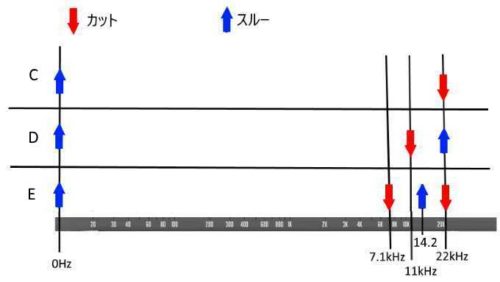
画像ソフトで作成した図ですが、よく見ると線が真っ直ぐじゃ無いですがご容赦を、垂直な直線だと思って下さい。
赤の矢印の位置で最も強くカットされ、青の矢印ではカットされずにそのままスルーされ、中間はそれを曲線でつないだ形になります。見て頂いた通りC→D→Eと順にカットされる周波数が低い方に降りてきますので、C→CD→CDEと重ねていくとローパスフィルターを強くしていく様な効果になります。
どちらかと言うと製作意図としては上記の様にC、D、Eの順で重ねて掛けていく使い方だと思うのですが、もちろんカットしたい周波数に該当するFlagsを単独で使っても良いです。 個人的に割とよく使う単独でのはEです。音源にもよると思いますが歯擦音等の高域の気になる成分がこの辺にある事が多い様で、高域成分が気になる音符があった時、E50~E100で入れるとスッキリしたりします。
Hは0~99で指定し、CDEを重ねたのと同様の効果が有ります。
HとCは小文字のh、cでも指定できて、hは付加される子音成分以外に掛かり、cはフォルマントフィルターの前に掛かるそうです。
現行のUTAUにデフォルトで入っているエンジンの「resampler」ではCDEのFlagsも使用できますがエンジンによっては使えないモノもありますので、エンジンを変えるとCDEのFlagsは使用できなくなる可能性もあります。
その他のプロパティとFlags(g・子音速度・モジュレーション)
その他のプロパティを順に解説していきます。
子音速度
通常、音符の長さによって原音を伸ばしたり縮めたりする時には、母音部の長さを変えるので、子音部の長さは変わりません。子音速度はこの子音部の速度を変える事で長さを変えます。
数値の指定は、何も指定していない通常の状態が100%で、それを何%にするかで指定します。速度を指定するので「80」なら速度が少し遅くなりその分子音部が長くなります。逆に「120」なら速度が少し早くなるので子音部が短くなります。
入力して聞いてみると、特にエンベロープがおかしい訳でもないのに何だか音符の頭で引っ掛かりを覚えるという時が有ります、そんな時は子音速度を弄ってみるとスッキリするかもしれません。もちろん意図して少し子音を引っ張り気味にとか言う感じの調整もありです。
子音速度を変更すると子音部の長さが変化しますのでその分エンベロープの音符の頭に設定した点がズレていると思いますので、そちらも調整して下さい。
モジュレーション
モジュレーションは%で指定し、デフォルトでは0%になっています。
原音のピッチの揺れ幅を調整するFlagsで、0%なら原音のピッチの揺れをなくしたフラットな発声で、100%なら原音そのまま、-100%で原音のピッチ変化が上下逆になります。指定できる範囲は-200%~200%です。
音源によっては、独特の歌い方として意図的にピッチ変化を含んでいたりしますので、それをどれくらい活かすのか決める訳です。
g
gは「g+5」とか「g-8」とか言う感じで+-の付いた数字で指定します。-方向にすれば細い声になり子供っぽく・女性っぽくなり、+方向にすれば太い声になり男性っぽくなります。1違うと結構変化が感じられ、大きく変えて、例えば女声ボーカルを男声にしたり、子供にしたり出来ます。
メロディーの1つのモチーフの中で低い音は少しだけ+にし、高い音で少し-にする事で音程の流れを強調したりする事も出来ます。あまりやり過ぎても不自然ですがここぞという時に3~5くらいの変化を入れると効果的だったりします。
最後に
プロパティやFlagsは覚えていまうと比較的簡単に声質を調整したり、気になる箇所を修正したり出来るのですが覚えるまでは色々試行錯誤したりで少し大変かも知れません。今回の記事が自分のやり方として確立出来るまでの試行錯誤の助けになれば幸いです。